प्रश्न
समस्या: कैसे ठीक करें Windows दूरस्थ डेस्कटॉप सेवा त्रुटि प्रारंभ नहीं कर सका?
नमस्ते। मैंने दूसरे कंप्यूटर से दूरस्थ रूप से कनेक्ट करने का प्रयास किया लेकिन मुझे एक त्रुटि मिली "Windows दूरस्थ डेस्कटॉप सेवा प्रारंभ नहीं कर सका।" मैं यह कैसे तय करुं? किसी भी युक्तियां की सराहना की जाएगी।
हल उत्तर
विंडोज दुनिया के सबसे लोकप्रिय ऑपरेटिंग सिस्टमों में से एक है। लोग इसे इसके उपयोगकर्ता के अनुकूल इंटरफेस, अनुकूलन क्षमताओं, अंतर्निहित समस्या निवारक और बहुत कुछ के लिए पसंद करते हैं। हालाँकि, यह सुचारू रूप से काम करने के लिए पृष्ठभूमि में चल रही हजारों प्रक्रियाओं पर निर्भर करता है। यदि इनमें से एक भी प्रक्रिया खराब हो जाती है, तो लोग Windows मशीन का उपयोग करने का प्रयास करते समय समस्याओं का अनुभव कर सकते हैं।
हाल ही में, उपयोगकर्ताओं ने "Windows दूरस्थ डेस्कटॉप सेवा प्रारंभ नहीं कर सका" त्रुटि की सूचना दी है। रिमोट डेस्कटॉप सेवा माइक्रोसॉफ्ट विंडोज के घटकों में से एक है जो उपयोगकर्ता को एक नेटवर्क कनेक्शन पर रिमोट कंप्यूटर या वर्चुअल मशीन पर एक इंटरैक्टिव सत्र शुरू करने और नियंत्रित करने की अनुमति देता है। त्रुटि तब प्रकट हो सकती है जब उपयोगकर्ता दूरस्थ रूप से किसी अन्य डिवाइस से कनेक्ट करने का प्रयास कर रहे हों। त्रुटि विंडोज 10 और विंडोज 11 पर दिखाई देने के लिए जानी जाती है।
इस गाइड में, आपको 6 चरण मिलेंगे जो आपको ठीक करने में मदद कर सकते हैं विंडोज दूरस्थ डेस्कटॉप सेवा त्रुटि शुरू नहीं कर सका। हालाँकि, समस्या निवारण एक लंबी प्रक्रिया हो सकती है, इसलिए आप अपनी मशीन को रखरखाव उपकरण से भी स्कैन कर सकते हैं जैसे रीइमेजमैक वॉशिंग मशीन X9. यह विभिन्न सिस्टम त्रुटियों को ठीक कर सकता है, बीएसओडी,[1] दूषित फ़ाइलें, और रजिस्ट्री[2] मुद्दे। अन्यथा, नीचे दिए गए निर्देशों का पालन करें।
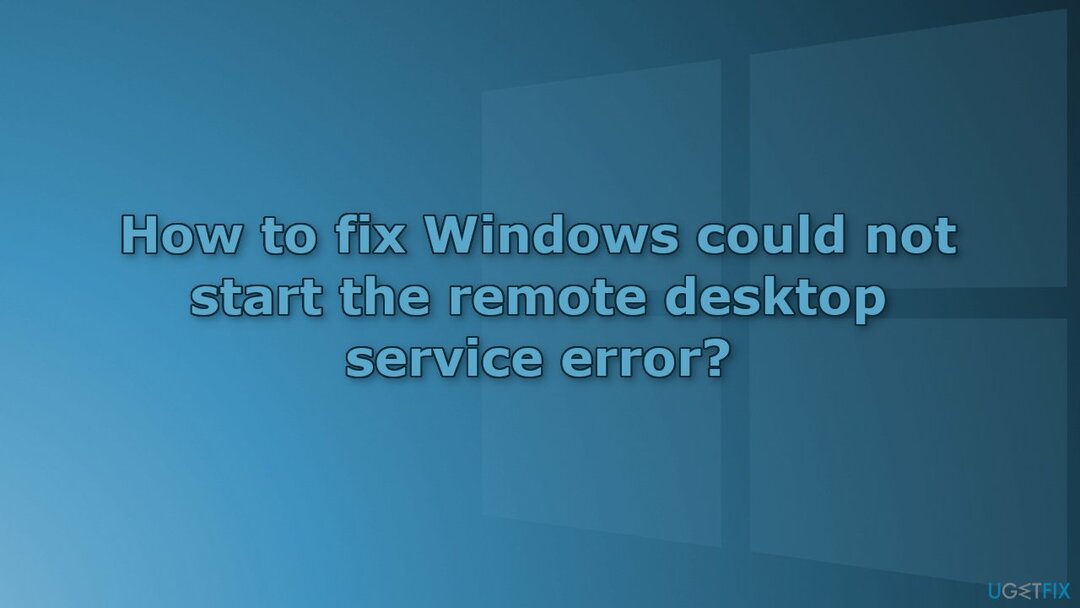
समाधान 1। मरम्मत दूषित सिस्टम फ़ाइलें
क्षतिग्रस्त सिस्टम को ठीक करने के लिए, आपको का लाइसेंस प्राप्त संस्करण खरीदना होगा रीइमेज रीइमेज.
सिस्टम फ़ाइल भ्रष्टाचार को सुधारने के लिए कमांड प्रॉम्प्ट कमांड का उपयोग करें:
- खुला हुआ व्यवस्थापक के रूप में कमांड प्रॉम्प्ट
- निम्न आदेश का प्रयोग करें और दबाएं प्रवेश करना:
एसएफसी / स्कैनो
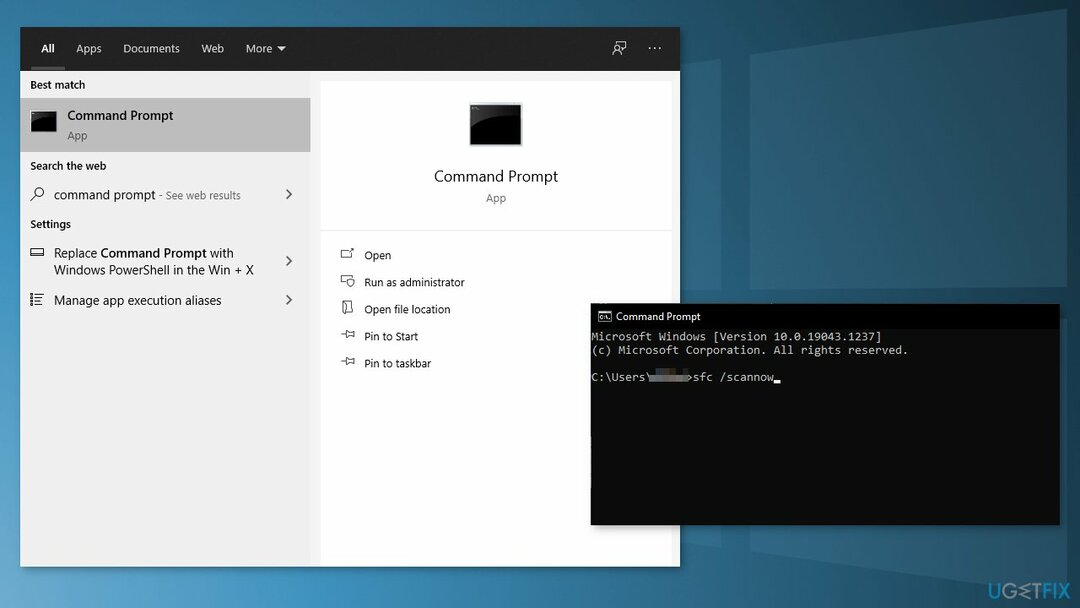
- रीबूट आपकी प्रणाली
- यदि SFC ने कोई त्रुटि लौटाई है, तो निम्न कमांड लाइन का उपयोग करें, दबाकर करें प्रवेश करना एक के बाद एक:
DISM /ऑनलाइन /क्लीनअप-इमेज /चेकहेल्थ
DISM /ऑनलाइन /क्लीनअप-इमेज /स्कैनहेल्थ
DISM /ऑनलाइन /क्लीनअप-इमेज /RestoreHealth
समाधान 2. प्रणाली पुनर्संग्रहण चलाएं
क्षतिग्रस्त सिस्टम को ठीक करने के लिए, आपको का लाइसेंस प्राप्त संस्करण खरीदना होगा रीइमेज रीइमेज.
- प्रक्षेपण कंट्रोल पैनल, चुनते हैं व्यवस्था और सुरक्षा
- पर क्लिक करें व्यवस्था सूची से
- चुनना सिस्टम संरक्षण
- वहां जाओ सिस्टम सुरक्षा टैब और क्लिक करें सिस्टम रेस्टोर
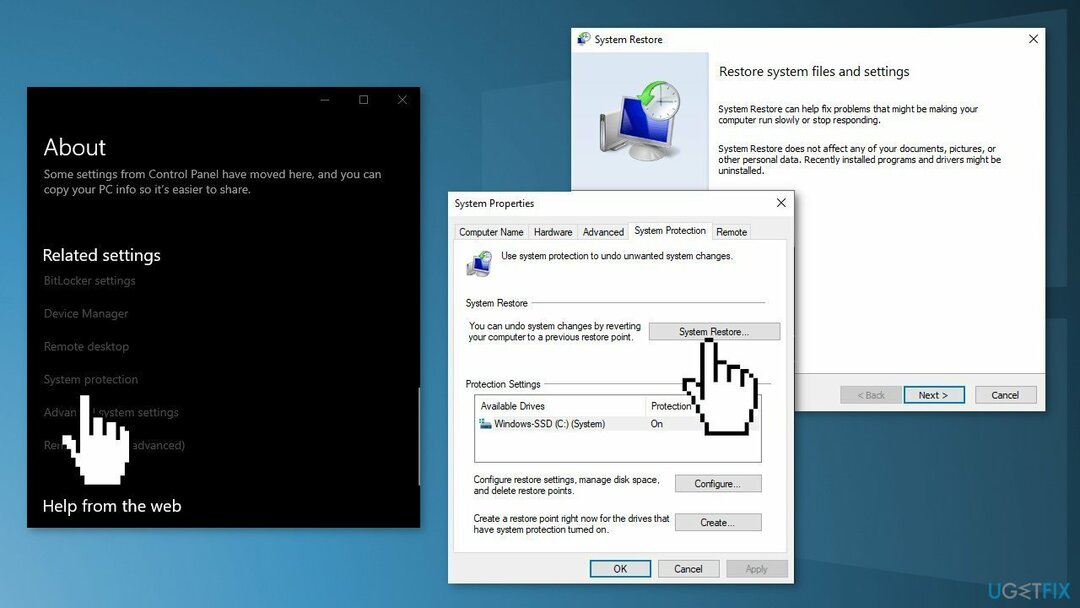
- आगे बढ़ने के लिए ऑन-स्क्रीन निर्देशों का पालन करें। आपकी स्क्रीन को एक पुष्टिकरण संकेत प्रदर्शित करना चाहिए, चुनें पुनर्स्थापना की सिफारिश करें
- एक बार प्रक्रिया पूरी हो जाने के बाद, आपका ऑपरेटिंग सिस्टम समय के पिछले बिंदु पर चला जाएगा
समाधान 3. IPv6 प्रोटोकॉल अक्षम करें
क्षतिग्रस्त सिस्टम को ठीक करने के लिए, आपको का लाइसेंस प्राप्त संस्करण खरीदना होगा रीइमेज रीइमेज.
- शॉर्टकट का प्रयोग करें, विंडोज की + एक्स खोलने के लिए कंट्रोल पैनल
- खुला हुआ नेटवर्क और इंटरनेट
- खुला हुआ नेटवर्क और साझा केंद्र
- क्लिक अनुकूलक की सेटिंग्स बदलो
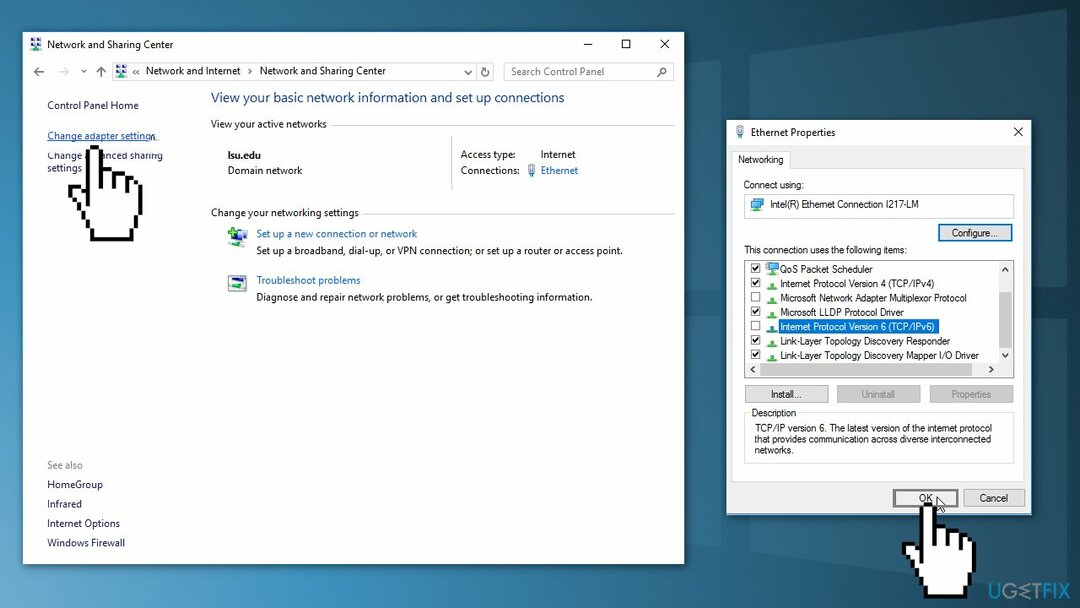
- अपने कनेक्शन पर राइट-क्लिक करें और जाएं गुण
- के बगल में स्थित बॉक्स को अनचेक करें इंटरनेट प्रोटोकॉल संस्करण 6 (टीसीपी/आईपीवी 6) इसे निष्क्रिय करने के लिए
- चुनना पुष्टि करने के लिए ठीक है परिवर्तन
समाधान 4. दूरस्थ सहायता सक्षम करें
क्षतिग्रस्त सिस्टम को ठीक करने के लिए, आपको का लाइसेंस प्राप्त संस्करण खरीदना होगा रीइमेज रीइमेज.
- पर राइट-क्लिक करें यह पीसी अपने डेस्कटॉप पर आइकन और फिर क्लिक करें गुण
- क्लिक रिमोट सेटिंग
- में प्रणाली के गुण खिड़की, के पास जाओ दूर टैब और सुनिश्चित करें कि इस कंप्यूटर से दूरस्थ सहायता कनेक्शन की अनुमति दें चेक बॉक्स चेक किया गया है
- अगला, क्लिक करें विकसित
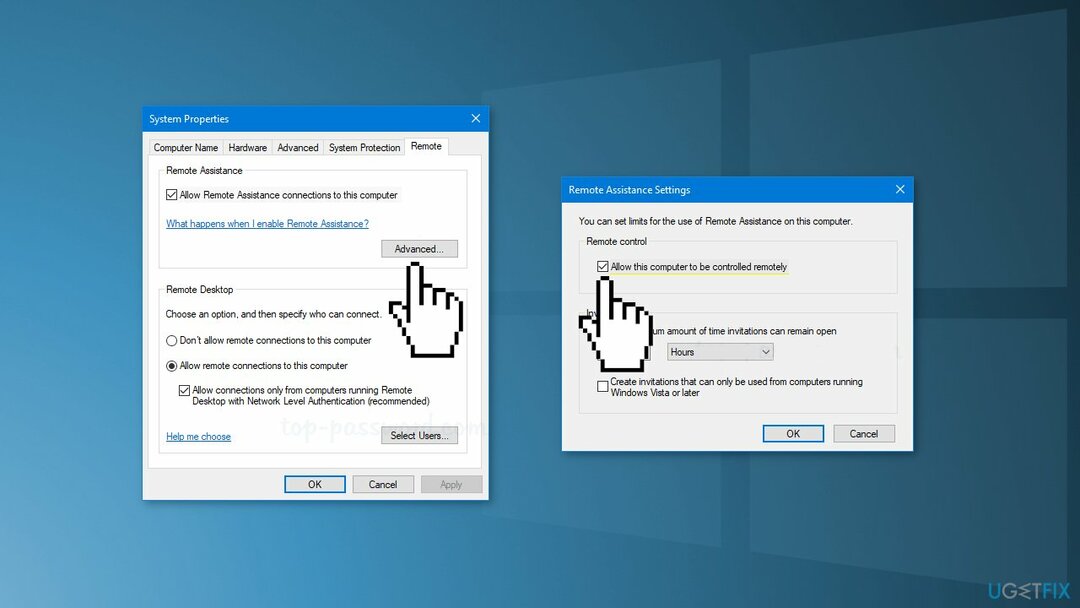
- यदि आप को साफ़ करते हैं इस कंप्यूटर को दूर से नियंत्रित करने दें चेकबॉक्स, सहायक आपकी स्क्रीन देख सकते हैं, लेकिन आपके पीसी का नियंत्रण नहीं ले सकते
- क्लिक ठीक है अपने परिवर्तनों को सहेजने के लिए
समाधान 5. कस्टम स्केलिंग अक्षम करें
क्षतिग्रस्त सिस्टम को ठीक करने के लिए, आपको का लाइसेंस प्राप्त संस्करण खरीदना होगा रीइमेज रीइमेज.
- प्रेस विंडोज की + आई खोलने के लिए समायोजन
- पर क्लिक करें व्यवस्था विकल्पों में से अपनी बाईं ओर और फिर पर क्लिक करें दिखाना
- चुनना कस्टम स्केलिंग बंद करें और साइन आउट करें
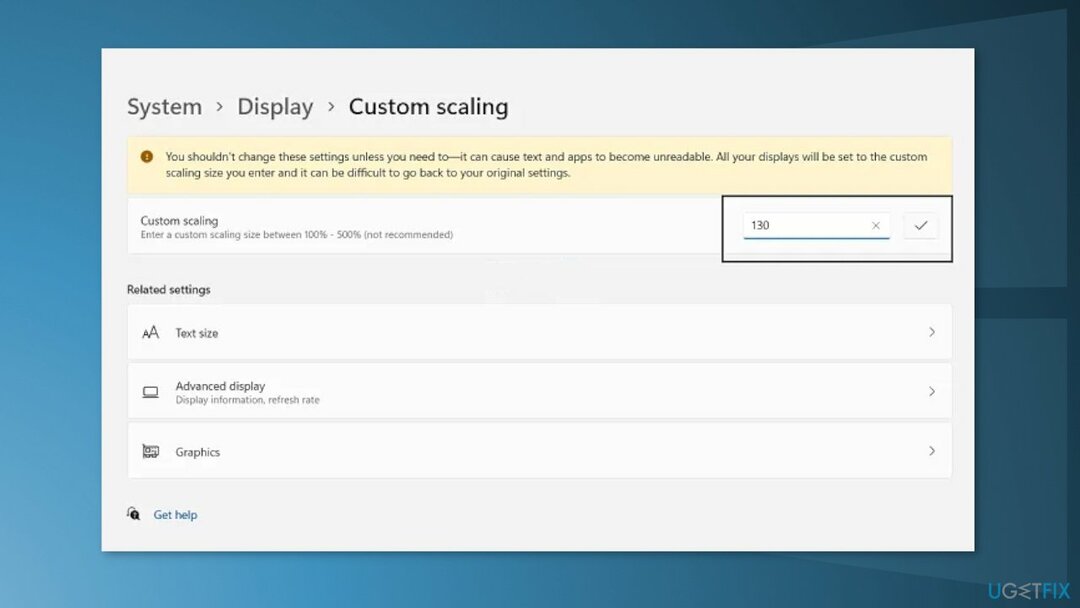
- यह आपको साइन आउट कर देगा और नई सेटिंग्स सहेज ली जाएंगी
समाधान 6. एक नया उपयोगकर्ता खाता बनाएँ
क्षतिग्रस्त सिस्टम को ठीक करने के लिए, आपको का लाइसेंस प्राप्त संस्करण खरीदना होगा रीइमेज रीइमेज.
- विंडोज़ पर राइट-क्लिक करें प्रारंभ मेनू बटन
- चुनना कंट्रोल पैनल और उपयोगकर्ता खातों पर जाएं
- पर क्लिक करें एक और खाते का प्रबंधन
- चुनना पीसी सेटिंग्स में एक नया उपयोगकर्ता जोड़ें
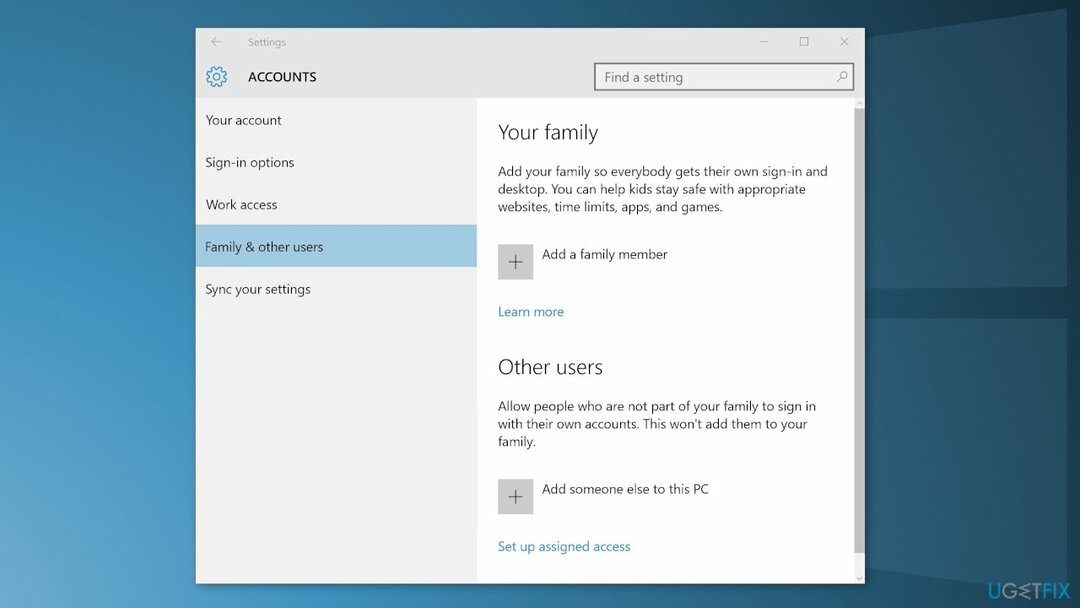
- उपयोग हिसाब किताब नया खाता कॉन्फ़िगर करने के लिए संवाद बॉक्स
अपनी त्रुटियों को स्वचालित रूप से सुधारें
ugetfix.com टीम उपयोगकर्ताओं को उनकी त्रुटियों को दूर करने के लिए सर्वोत्तम समाधान खोजने में मदद करने के लिए अपना सर्वश्रेष्ठ प्रयास कर रही है। यदि आप मैन्युअल मरम्मत तकनीकों के साथ संघर्ष नहीं करना चाहते हैं, तो कृपया स्वचालित सॉफ़्टवेयर का उपयोग करें। सभी अनुशंसित उत्पादों का परीक्षण और हमारे पेशेवरों द्वारा अनुमोदित किया गया है। आप अपनी त्रुटि को ठीक करने के लिए जिन टूल का उपयोग कर सकते हैं, वे नीचे सूचीबद्ध हैं:
प्रस्ताव
अभी करो!
डाउनलोड फिक्सखुशी
गारंटी
अभी करो!
डाउनलोड फिक्सखुशी
गारंटी
यदि आप रीइमेज का उपयोग करके अपनी त्रुटि को ठीक करने में विफल रहे हैं, तो सहायता के लिए हमारी सहायता टीम से संपर्क करें। कृपया, हमें उन सभी विवरणों के बारे में बताएं जो आपको लगता है कि हमें आपकी समस्या के बारे में पता होना चाहिए।
यह पेटेंट मरम्मत प्रक्रिया 25 मिलियन घटकों के डेटाबेस का उपयोग करती है जो उपयोगकर्ता के कंप्यूटर पर किसी भी क्षतिग्रस्त या गुम फ़ाइल को प्रतिस्थापित कर सकती है।
क्षतिग्रस्त सिस्टम को ठीक करने के लिए, आपको का लाइसेंस प्राप्त संस्करण खरीदना होगा रीइमेज मैलवेयर हटाने का उपकरण।

जब बात आती है तो एक वीपीएन महत्वपूर्ण होता है उपयोगकर्ता गोपनीयता. कुकीज़ जैसे ऑनलाइन ट्रैकर्स का उपयोग न केवल सोशल मीडिया प्लेटफॉर्म और अन्य वेबसाइटों द्वारा किया जा सकता है बल्कि आपके इंटरनेट सेवा प्रदाता और सरकार द्वारा भी किया जा सकता है। यहां तक कि अगर आप अपने वेब ब्राउज़र के माध्यम से सबसे सुरक्षित सेटिंग्स लागू करते हैं, तब भी आपको उन ऐप्स के माध्यम से ट्रैक किया जा सकता है जो इंटरनेट से जुड़े हैं। इसके अलावा, कम कनेक्शन गति के कारण टोर जैसे गोपनीयता-केंद्रित ब्राउज़र एक इष्टतम विकल्प नहीं हैं। आपकी अंतिम गोपनीयता के लिए सबसे अच्छा समाधान है निजी इंटरनेट एक्सेस - गुमनाम और ऑनलाइन सुरक्षित रहें।
डेटा रिकवरी सॉफ़्टवेयर उन विकल्पों में से एक है जो आपकी मदद कर सकता है अपनी फ़ाइलें पुनर्प्राप्त करें. एक बार जब आप किसी फ़ाइल को हटा देते हैं, तो यह पतली हवा में गायब नहीं होती है - यह आपके सिस्टम पर तब तक बनी रहती है जब तक इसके ऊपर कोई नया डेटा नहीं लिखा जाता है। डेटा रिकवरी प्रो पुनर्प्राप्ति सॉफ़्टवेयर है जो आपकी हार्ड ड्राइव के भीतर हटाई गई फ़ाइलों की कार्यशील प्रतियों के लिए खोजकर्ता है। टूल का उपयोग करके, आप मूल्यवान दस्तावेजों, स्कूल के काम, व्यक्तिगत चित्रों और अन्य महत्वपूर्ण फाइलों के नुकसान को रोक सकते हैं।